Zit je vaak te stoeien met hoe je dat ene speciale karakter moet typen? Of het nu gaat om een Franse é of een Spaanse ñ, soms lijkt het wel alsof de toetsenbordontwerpers deze tekens helemaal vergeten zijn. Maar geen nood, er is een hele simpele oplossing voor dit probleem: sneltoetsen! In plaats van door eindeloze menu’s te bladeren op zoek naar dat ene symbool, kun je leren hoe je ze snel en gemakkelijk kunt typen met behulp van alt-codes.
Deze alt-codes zijn combinaties van de Alt-toets en een numerieke code. Bijvoorbeeld, de u met puntjes alt code is simpelweg ‘Alt’ ingedrukt houden gevolgd door het nummer ‘0252’ op het numerieke toetsenbord. Het is superhandig om de codes te kennen voor de tekens die je vaak gebruikt, zodat je niet voortdurend moet zoeken. Daarnaast kun je in veel programma’s en op de Mac ook gebruikmaken van het karakteroverzicht om speciale tekens in te voegen.
Maak gebruik van ascii-codes voor meer opties
Als de standaardtekens niet genoeg zijn en je je creativiteit wilt ontketenen, dan zijn ASCII-codes jouw beste vriend. Deze uitgebreide set codes biedt nog meer tekens aan, van het pijl symbool tot aan unieke decoratieve elementen. Om bijvoorbeeld een pijl symbool naar rechts in te voegen, gebruik je de code ‘Alt’ + ‘026’. Je kunt ASCII-codes overal waar je tekst kunt invoeren gebruiken, wat ze bijzonder veelzijdig maakt.
Vergeet niet dat het belangrijk is om de Num Lock-functie ingeschakeld te hebben, aangezien de codes met de nummers aan de rechterkant van het toetsenbord werken. En als je geen numeriek toetsenbord hebt, zoals op veel laptops, zijn er vaak alternatieve toetscombinaties die je kunt gebruiken.
Speciale tekens op mac versus windows
Hoewel alt-codes misschien het meest bekend zijn vanwege hun gebruik op Windows-computers, hebben Mac-gebruikers ook mogelijkheden om speciale tekens in te voeren. Op een Mac vind je deze vaak onder de ‘Option’-toets, met verschillende combinaties voor verschillende karakters. Het kan even wennen zijn als je overstapt van Windows naar Mac of andersom, omdat de systemen hun eigen sets sneltoetsen hebben.
Het is dus goed om te weten waar je deze informatie kunt vinden voor jouw apparaat. Op Windows kun je een lijst met alt-codes meestal direct online vinden of via specifieke programma’s die een lijst met karakters laten zien. Voor Mac-gebruikers is er het karakteroverzicht of kun je googelen naar ‘Mac special characters’ om de juiste combinaties te vinden.
Creatief met toetscombinaties voor speciale tekens
Er is een wereld aan speciale karakters beschikbaar voor wie verder kijkt dan de letters en cijfers. Je kunt bijvoorbeeld wiskundige vergelijkingen verfraaien, vreemde talen schrijven zonder spellingsfouten of zelfs kunstwerken maken met alleen tekst. Door bekend te raken met toetscombinaties voor speciale tekens opent zich een wereld aan nieuwe mogelijkheden.
Stel je eens voor dat je een uitnodiging maakt en gemakkelijk sierlijke pijlen en lijnen kunt toevoegen zonder afbeeldingen te moeten zoeken en in te voegen. Of dat je een wiskundig rapport schrijft en snel alle symbolen beschikbaar hebt zonder continu te moeten switchen tussen verschillende fonts of softwarepakketten. Kennis van deze toetscombinaties maakt dit allemaal mogelijk.
Veelvoorkomende problemen en hun oplossingen
Zoals met alles wat met technologie te maken heeft, kunnen er problemen optreden bij het gebruik van sneltoetsen voor speciale tekens. Misschien werkt een bepaalde code niet of geeft hij een ander teken dan verwacht. Dit kan komen door verschillende factoren zoals taalinstellingen, keyboard lay-outs of zelfs door het programma waarin je werkt.
Eén veelvoorkomend probleem is bijvoorbeeld dat mensen vergeten hun Num Lock aan te zetten, waardoor de numerieke codes niet werken zoals ze zouden moeten. Een andere veelgemaakte fout is dat gebruikers proberen codes in te voeren op plaatsen waar ze niet ondersteund worden – zoals op smartphones of tablets die geen Alt-toets hebben. Maar geen paniek: voor de meeste problemen is er wel een oplossing of workaround te vinden.
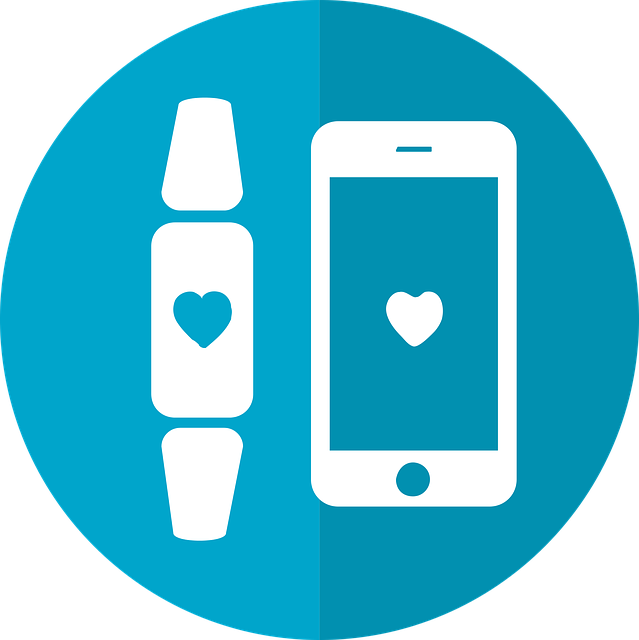

Geef een reactie
Je moet inloggen om een reactie te kunnen plaatsen.